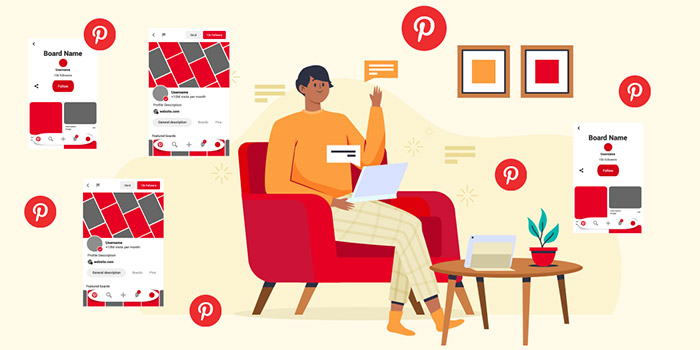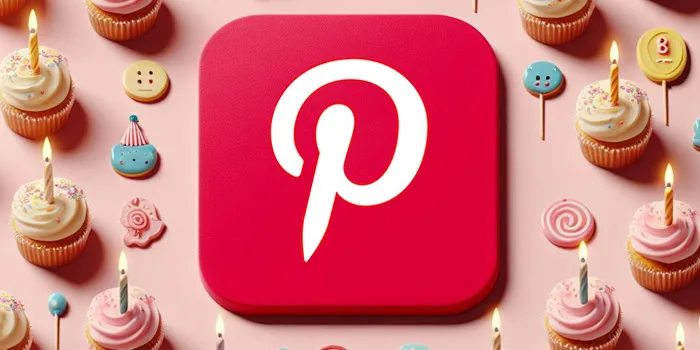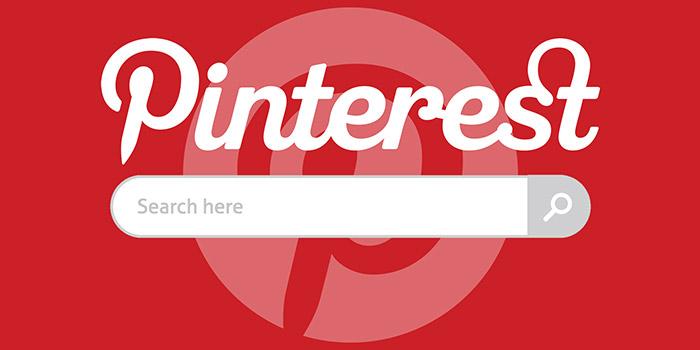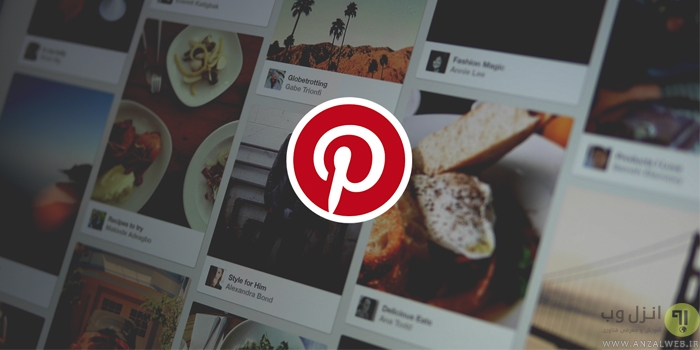پینترست 📍 یکی از برنامه هایی است که می توانید از آن برای الهام گیری استفاده کنید. به طور مثال، اگر به دنبال یک ایده برای ساخت کارهای دستی خود هستید و یا حتی به دنبال طرح های خام ویترای، گلدوزی و غیره هستید یا که می خواهید کسب و کار خود را تبلیغ کنید می توانید از Pinterest کمک بگیرد. به آموزش کامل پست گذاشتن در پینترست کامپیوتر و گوشی میپردازیم.
آموزش گذاشتن پست اسلایدی و پست فیلم و عکس در پینترست
How To Post On Pinterest Desktop and Mobile
Pinterest یکی از رسانه های اجتماعی است که روی اشتراک گذاری تصاویر و ویدیوها تمرکز کرده است. شما می توانید با استفاده از گوشی اندروید، آیفون و حتی از طریق مرورگر وب سیستم دسکتاپ از این رسانه استفاده کنید.
در آموزش پست گذاشتن در پینترست امروز ما به طور کلی نحوه ایجاد دو نوع پست Pinterest را به شما یاد خواهیم داد که شامل Pins و Idea Pins می شود. Pins یا پین ها عموما پست های تصویری هستند که می توانند شامل لینک هایی به یک وب سایت خارجی باشند و Idea Pins معمولا نمایش های اسلایدی از چند تصویر یا کلیپ ویدیویی هستند. ما نحوه ایجاد هر دوی این پین ها را به شما یاد خواهیم داد.
قبل از مطالعه ادامه مطلب پیشنهاد می کنیم که ابتدا آموزش کامل تصویری استفاده از پینترست را مطالعه کنید و برای خود اکانت بسازید.
پست گذاشتن در پینترست دسکتاپ
چگونه در پینترست پست بگذاریم؟ اگر ترجیح می دهید که از طریق وب سایت دسکتاپ Pinterest پین های خود را ایجاد کنید کافی است مراحل زیر را دنبال کنید:
مرورگر وب خود را باز کنید و به آدرس Pinterest.com بروید. اگر قبلا وارد اکانت خود نشده اید، اطلاعات کاربری خود را وارد کنید.
در گوشه سمت چپ بالا، از منو گزینه Create را انتخاب و بعد روی Create Pin کلیک کنید.

حالا باید به صفحه Pin-builder نگاه کنید. در این صفحه، می توانید یک عکس را بکشید و رها کنید و یا یک عکس را در کادر خاکستری سمت چپ آپلود کنید.
همچنین می توانید Save from site را انتخاب کنید تا عکسی از وب سایتی که برای آن پین ایجاد می کنید، انتخاب کنید. با انتخاب این گزینه به طور خودکار پینی ایجاد می شود که شامل لینک به وب سایت است. سپس یک عنوان و متن جایگزین برای پین خود اضافه کنید. از منوی کشویی در بالا – سمت راست یک برد Pinterest را برای پین کردن خود انتخاب کنید. در قسمت Tell everybody what your pin is about توضیحاتی برای پین خود وارد کنید و بعد Save را انتخاب کنید.
اگر عکس خود را از سایت انتخاب نمی کنید باید آن را آپلود کنید و یک عنوان برای پین خود اضافه کنید. یک لینک را در فیلد Add a destination link اضافه کنید، متن جایگزین را وارد کنید و در قسمت Tell all your Pin is about توضیحاتی در مورد اینکه این پین در مورد چیست وارد کنی. برد Pinterest را انتخاب کنید و در نهایت Save را کلیک کنید.

پست گذاشتن در پینترست با گوشی
قبلا در انزل وب نحوه دانلود عکس از شبکه اجتماعی پینترست (Pinterest) در کامپیوتر و گوشی را به شما آموزش دادیم؛ اما برای ارسال پست در پینترست با استفاده از گوشی کافی است مراحل زیر را دنبال کنید:
اپلیکیشن Pinterest را در گوشی خود باز کنید.
از سری آیکن های پایین صفحه؛ آیکن پروفایل خود را انتخاب کنید.

روی آیکن + ضربه بزنید و از منوی ظاهر شده Pin را انتخاب کنید.
در این مرحله ممکن است لازم باشد Allow را انتخاب کنید و به برنامه اجازه دسترسی به عکس ها، ویدیوها و غیره را بدهید.
در صفحه بعدی، عکسی را که می خواهید پین کنید را انتخاب کنید. همچنین می توانید آیکن دوربین را برای گرفتن عکس یا ضبط ویدیو انتخاب کنید، یا می توانید آیکن Globe را برای اضافه کردن پین از طریق URL وب سایت انتخاب کنید.
بعد از اینکه عکس خود را انتخاب کردید، روی Next تپ کنید.

در صفحه Create Pin فرم ارائه شده را پر کنید. این فرم شامل عنوان، توضیحات؛ وب سایت مقصد و متن جایگزین است.
وقتی همه چیز را پر کردید، Next را انتخاب کنید.

منوی Save to board که ظاهر می شود، برد Pinterest که می خواهید پین جدید خود را در آن ذخیره کنید را انتخاب کنید.

آموزش گذاشتن پست اسلایدی در پینترست دسکتاپ
Idea Pins به شما امکان می دهد چندین فیلم یا عکس را به یک پین اضافه کنید. آنها از نظر بصری شبیه به استوری اینستاگرام هستند. اگر می خواهید با استفاده از وب سایت دسکتاپ Pinterest پست اسلایدی ایجاد کنید مراحل زیر را دنبال کنید:
مرورگر وب خود را باز کنید و به آدرس Pinterest.com بروید. اگر قبلا وارد اکانت خود نشده اید، اطلاعات کاربری خود را وارد کنید.
در گوشه سمت چپ بالا، از منو گزینه Create را انتخاب و بعد روی Create Idea Pin کلیک کنید.

حالا باید به Upload screen نگاهی بیندازید. در این صفحه از شما خواسته می شود تا عکس یا ویدیوهای خود را آپلود کنید. می توانید حداکثر ۲۰ ویدیو یا عکس را آپلود کنید.

هنگامی که عکس و ویدیوهای خود را آپلود کردید به صفحه Design your pages هدایت می شود. هر عکس یا ویدیویی که آپلود کردید؛ به عنوان یک پیج در Idea Pin در نظر گرفته می شود. در اینجا می توانید هر پیجی را ویرایش کنید.
سه لایه اصلی ویرایش وجود دارد که شامل لایه کاور متن (Text Overlay Layer) ، لایه تصویر (Image Layer) و لایه بک گراند یا پس زمینه (Background Layer) می باشد. لایه کاور متن به شما کمک می کند متن قابل تنظیمی را به عکس ها و ویدیوهای خود اضافه کنید. لایه تصویر به شما امکان می دهد موقعیت عکس خود را تنظیم کنید تا بتوانید روی جالب ترین قسمت تمرکز کنید. لایه پس زمینه یا بک گراند به شما امکان می دهد یک رنگ پس زمینه برای عکس خود انتخاب کنید؛ اما رنگ تنها در صورتی ظاهر می شود که بخواهید اندازه ویدیو یا عکس خود را تغییر دهید.
بعد از اتمام ویرایش، روی Next کلیک کنید.
توجه داشته باشید که بعد از انتشار Idea Pin واقعا می توانید ویرایش های بیشتری در محتوای Idea Pin خود ایجاد کنید. بعد از انتشار فقط می توانید تنظیمات محدود مانند اینکه در کدام برد پست شود را ویرایش کنید.

حالا باید در صفحه Finishing touches screen قرار داشته باشید. در این صفحه، هر گونه اطلاعات مهم در مورد Idea Pin خود (از جمله عنوان یا برچسب ها) را پر کنید. همچنین یک برد Pinterest را برای اضافه کردن Idea Pin خود انتخاب کنید.
این صفحه به شما امکان می دهد انتخاب کنید که آیا سایر افراد می توانند روی Idea Pin شما نظر بدهند یا نه. یک الگو انتخاب کنید و یا توصیه های خرید را فعال کنید.
برای مشاهده پیش نمایش Idea Pin خود دکمه Preview را انتخاب کنید.

برای خروج از این حالت پیش نمای، روی هر نقطه ای که می خواهید کلیک کنید. اگر از پیش نمایش راضی بودید روی دکمه Publish کلیک کنید.
نحوه پست اسلایدی در پینترست گوشی
پست گذاشتن در Pinterest با استفاده از این روش هم ساده است فقط نیاز دارید مراحل گفته شده را به دقت دنبال کنید. برای ایده گرفتن هم می توانید از مطلب نحوه سرچ عکس ، فرد ، ایده و.. در پینترست کمک بگیرید:
برنامه Pinterest را در گوشی خود باز کنید و روی آیکن + تپ کنید.
از منوی ظاهر شده، Idea Pin را انتخاب کنید.
در صفحه بعدی، می توانید محتوا را برای Idea Pin خود به یکی از سه روش زیر ایجاد کنید:
- ضبط ویدیو با استفاده از برنامه (Recording video)
- گرفتن عکس با برنامه (Taking a photo)
- یا آپلود عکس یا فیلم از گوشی (Uploading an existing photo or video)
Recording video: با انتخاب این گزینه و انتخاب دکمه قرمز رنگ می توانید ویدیوهای خود را رکورد کنید. شما می توانید ویدیوهای حداکثر ۶۰ ثانیه ای را ضبط کنید و از دکمه قرمز رنگ و مربع شکل Stop برای توقف ضبط استفاده کنید.
Taking a photo: با استفاده از این گزینه می توانید عکس بگیرید. برای این کار باید دکمه دایره سفید را انتخاب کنید.
Uploading an existing photo or video: آیکن مربع را در گوشه پایین سمت چپ انتخاب کنید و سپس Next را انتخاب کنید تا عکس یا ویدیوی شما آپلود شود.
وقتی آپلود یا ضبط محتوای شما تمام شد، Next را انتخاب کنید.

در مرحله بعدی، می توانید پیج های (عکس ها یا ویدیوهای مجزا) Idea Pin خود را مرتب کنید به طور مثال می توانید یک پیج را حذف کنید، یک پیج را کپی کنید و یا یک پیج را اضافه کنید.
اگر یک پیج را انتخاب کنید، می توانید آن را ویرایش کنید. با انجام این کار صفحه ای را مشاهده خواهید کرد که دارای ابزارهای ویرایش مانند Replace, Text, Stickers, Color است. Done را انتخاب کنید. ممکن است دکمه Back دستگاه خود را انتخاب کنید تا به تمام صفحات موجود در Idea Pin دسترسی پیدا کنید.
وقتی تنظیمات و ویرایش پیج های خود را تمام کردید، Next را انتخاب کنید.

در نهایت باید جزئیات مربوط به Idea Pin خود را وارد کنید، یک برد را انتخاب کنید و تنظیمات مورد نظر خود را برای Idea Pin اعمال کنید.
وقتی کارتان تمام شد، Publish را انتخاب کنید.

چگونه در پینترست فیلم بگذاریم با گوشی آیفون
پست گذاشتن توی پینترست به غیر از دستگاه های اندروید و دسکتاپ، با استفاده از دستگاه های آیفون هم امکان پذیر است.
برای پست گذاری در پینترست آیفون باید مراحل زیر را دنبال کنید:
برنامه Pinterest را باز کنید.
روی آیکن + ضربه بزنید و از منوی نمایش داده شده روی Pin ضربه بزنید.
عکسی که می خواهید پست کنید را انتخاب کنید و بعد روی Next ضربه بزنید.
عنوان و توضیحات را وارد کنید.
اگر می خواهید این عکس رابه یک وب سایت لینک دهید، روی علامت مثبت کنار Add a Link تپ کنید و آدرس وب سایت را تایپ یا پیست کنید.
قبل از اینکه پین خود را در یک برد ذخیره کنید تمام اطلاعات لازم را وارد کنید.
روی Next ضربه بزنید.
روی بردی که می خواهید عکس در آن پست شود ضربه بزنید.
توجه داشته باشید که در هنگام انتخاب عمس می توانید با استفاده از دوربین گوشی خود عکس بگیرید و یا عکس را از یک وب سایت خاص انتخاب کنید.
نحوه پست گذاشتن در پینترست برای تبلیغات
برای افزایش ترافیک می توانید پین های تبلیغاتی ایجاد کنید. برای کسب و کار شما، استفاده از ابزارهای بازاریابی Pinterest می تواند بازدیدکنندگان بیشتری را نسبت به سایر رسانه های اجتماعی (مانند فیس بوک) به همراه داشته باشد. توجه داشته باشید که برای پست های تبلیغاتی باید یک اکانت بیزنسی در Pinterest داشته باشید:
بعد از وارد شدن به اکانت تجاری خود روی Create Ad کلیک کنید. بعد از باز شدن تمپلت، روی Ads یا تبلیغات در سمت چپ صفحه کایک کنید. سپس روی دکمه برد (Board) در پروفایل Pinterest کلیک کنید تا پین هایی را که می خواهید تبلیغ کنید را انتخاب کنید. می توانید یک یا چند پین را از برد مد نظر خود انتخاب کنید.
بعد از تمام تمام پین هایی که قصد تبلیغ آنها را دارید باید یک بررسی انجام دهید تا مطمئن شوید پین های مناسبی را انتخاب کرده اید. در صورت نیاز، عنوان، توضیحات و لینک مقصد را ویرایش کنید.
وقتی همه تغییرات را انجام دادید می توانید پیش نمایش تبلیغات خود را مشاهده کنید تا مطمئن شوید که به درستی طراحی شده است. روی سربرگ Launch کلیک کنید. اگر هنگام ایجاد تبلیغ خود اشتباهی مرتکب شده باشید با رنگ قرمز به شما نشان داده می شود و تا زمانی که همه این مشکلات را برطرف نکرده باشید نمی توانید تبلیغات خود را در پینترست پست کنید. بعد از انجام ویرایش ها می توانید دوباره روی launch کلیک کنید.

چگونه در پینترست فیلم پست کنیم؟
در این قسمت می خواهیم نحوه ارسال پین با ویدیو را به شما توضیح دهیم. پین های ویدیویی استوری های جامع تر و کامل تر از پین های عکس را ایجاد می کنند. اکانت های بیزنسی به ازای هر پین تا ۲ گیابایت یا حداکثر ۱۵ دقیقه ویدیو را می توانند بارگذاری کنند. برای ایجاد پین ویدیو مراحل زیر را دنبال کنید:
ابتدا وارد اکانت بیزنسی خود شوید و روی Create Pin واقع در بالای صفحه کلیک کنید. وقتی تمپلت باز شد، یک ویدیو را آپلود کنید و یا آن را بگیرید و بکشید و در قسمت مشخص شده رها کنید. اگر قصد دارید بیشتر از یک ویدیو را آپلود کنید روی علامت + کلیک کنید تا ویدیوهای بیشتری آپلود شود.
اگر در حال ایجاد تبلیغات ویدیویی برای کسب و کار خود هستید توصیه می شود که مدت زمان هر ویدیو بین ۴ تا ۱۵ ثانیه باشد.
از ویدیوی خود یک صفحه تصویر ثابت را انتخاب کنید تا فالورهای شما در فید خود مشاهده کنند. به خاطر داشته باشید که این تصویر ثابت باید واضح و چشم نواز باشد و باید محتوای ویدیویی شما را به خوبی توصیف کند.
عنوان و توضیحات پین خود را وارد کنید. عنوان باید دقیقا توصیف کننده این باشید که ویدیوی شما در مورد شم چیست. توضیحات باید برای موتورهای جستجو بهینه شده باشد و بیشتر از ۵۰۰ کاراکتر نباشد. اگر بیش از یک ویدیو را پین می کنید، متن های بیشتری برای هر ویدیو بنویسید تا به بازدیدکنندگان توضیح دهید که هر ویدیو درباره چیست.
بردی که پین جدید خود را در آن قرار می دهید را انتخاب کنید و روی Publish کلیک کنید. می توانید حتی برای انتشار محتوای خود زمانبندی کنید. توجه داشته باشید که قبل از انتشار ویدیو، مشاوران پینترست ویدیو شما را بررسی می کنند تا بررسی کنند که قوانین را نقض نکرده اید.
چجوری در پینترست پست بگذاریم؟ با Promoted Pin
اگر به دنبال جوابی برای سوال چطوری در پینترست پست بگذاریم هستید باید بگوییم که Promoted Pin یکی از ابزارهایی است که می توانید برای این کار استفاده کنید اما باید برای بدست آوردن آن هزینه پرداخت کنید.
برای استفاده از این پین تبلیغاتی باید به تنظیمات اکانت بیزنسی خود بروید و از کادر کشویی روی Promoted Pin کلیک کنید. در مرحله بعد نوع تبلیغ خود را باید انتخاب کنید. شما دو گزینه برای انتخاب پیش رو دارید:
- Get more traffic to your website
- Boost engagement with your pins
که گزینه اول ترافیک بیشتری را برای وب سایت شما فراهم می آورد و گزینه دوم میزان تعامل را افزایش می دهد.
سپس باید برای ایجاد کمپین تبلیغاتی خود دستورالعمل های نمایش داده شده روی صفحه را دنبال کنید. شما باید تاریخ شروع و اتمام کمپین را مشخص کنید و میزان هزینه ای که هر روز برای تلیغ پین خود صرف می کنید را باید تعین کنید. همچنین باید مشخص کنید که به ازای هر کلیک چقدر هزینه پرداخت می کنید.
حالا باید اطلاعات مپین خود را مرور کنید و از کلمات کلیدی مرتبط برای جذب مخاطبان خود استفاده کنید. هنگامی که پین تبیلغ شده شما فعال شد، می توانید از ابزارهای الگوریتم Pinterest برای نظارت بر فعالیت تبلیغاتی خود از جمله بازدید از وب ساید، کاهش یا افزایش ترافیک Pinterest استفاده کنید.

چگونه در پینترست با پست اسلایدی عکس بگذاریم؟ با ارسال پین های Carousel Pin
Carousel Pin یک پین با چندین عکس اتچ شده است که به فالوورهای پینترست شما اجاره می دهد تا استوری تبلیغ شده شما را مشاهده کنند. دارندگان اکانت های بیزنسی با این ویژگی می توانند پین های کاراسول را برای نشان دادن نماهای مختلف محصولی که می فروشند آپلود کنند، محصولات را به طور همزمان تبلیغ کنند یا داستان برند خود را بیان کنند.
برای ایجاد Carousel Pin از بالای صفحه اکانت بیزنسی خود روی Create Ad کلیک کنید و بعد هدف خود را انتخاب کنید. قبل از آپلود عکس، باید جزئیات مورد نیاز کمپین خود را وارد کنید که شامل جزئیاتی در مورد بازار هدف، بودجه و برنامه تبلیغاتی و اهداف بهینه سازی موتورهای جستجو می شود. اگر از این پین به عنوان تبیلغ استفاده نمی کنید نیازی به وارد کردن این اطلاعات نیست.
مرحله بعدی این است که عکس های خود را آپلود کنید. با کلیک روی بخش ایجاد Carousel Pin در تمپلت، تصاویر خود را آپلود کنید. شما می توانید ۲ تا ۵ عکس را آپلود کنید و باید به ترتیبی که می خواهید عکس هایتان نمایش داده شوند، آنها را آپلود کنید.
این عکس ها باید ثابت باشند و از اندازه های توصیه شده Pinterest پیروی کنند. برای مثال عکس های مربعی دارای نسبت تصویر ۱:۱ هستند در حالی که عکس های مستطیلی عمودی باید دارای نسبت تصویر ۲:۳ باشند.
آدرس URL مورد نیاز برای هر عکس را اضافه کنید. عنوان و توضیحات را اضافه کنید. باید از عناوین دقیق و جداب و توضیحاتی سئو شده استفاده کنید. در نهایت بردی که می خواهید پین را در آن قرار دهید را انتخاب کنید و Publish را کلیک کنید تا پست شما منتشر شود.

نظرات و پیشنهادات شما؟
در آموزش کامل پست گذاشتن در پینترست در کامپیوتر و گوشی امروز انزل وب ما سعی کردیم تمام اطلاعات لازم را در اختیار شما قرار دهیم تا پست های تبلیغاتی و حتی روزانه خود را در پینترست ایجاد کنید. چنانچه که احساس می کنید نکته ای وجود دارد که از قلم افتاده است می توانید در بخش نظرات این مطلب با ما در میان بگذارید.